iCareFone Transfer - N°1 pour le transfert WhatsApp
Transférer, sauvegarder et restaurer WhatsApp en un clic
Transférer WhatsApp Android & iOS
Transférer WhatsApp sans Réinitialisation
« Depuis que j'ai acheté un nouvel iPhone 13 Pro, WhatsApp n'arrête pas de se ferme tout seul. Il a littéralement planté dans la seconde qui a suivi l'ouverture de l'application. J'ai réduit le problème au fait que j'ai donné à WhatsApp l'accès à mes contacts. Si je désactive l'accès aux contacts, cela fonctionne bien. Avez-vous des idées, car cela me rend fou et j'ai déjà perdu toutes mes conversations. »
Transférer WhatsApp & WhatsApp Business entre iOS et Android en facilité sans effacer données de l'appareil.
Le plantage de WhatsApp se produit chaque année, surtout lorsqu'un nouveau système iOS sort. Ces jours-ci, certains utilisateurs ont signalé qu'après avoir utilisé WhatsApp pour prendre une photo et l'envoyer, WhatsApp s'est bloqué dans iOS 15.2. Peu importe que cela soit dû à un bug du nouveau système iOS ou à d'autres causes. Tout d'abord, tout ce dont vous devez vous soucier, ce sont vos données WhatsApp. Donc, nous vous recommandons sincèrement d'utiliser iCareFone Transfer(iCareFone for WhatsApp Transfer) pour sauvegarder vos données après avoir résolu le problème. Il fonctionne également sur l'iPhone 13/13 Pro Max. Maintenant, parlons-nous des solutions.
Si l'application WhatsApp est tombée en panne sur votre appareil, voici 4 solutions pratiques auxquelles vous pouvez vous référer en fonction de votre situation. Je parie que vous trouverez la solution qui répond à votre besoin.
Le moyen le plus simple et le plus couramment utilisé pour réparer un WhatsApp qui ne fonctionne pas est de désinstaller et de réinstaller WhatsApp. Il suffit de faire ce qui suit :
Tapez et maintenez le WhatsApp jusqu'à ce qu'il commence à s'agiter.
Appuyez ensuite sur le X situé dans le coin supérieur gauche de WhatsApp et sélectionnez Supprimer dans la boîte de dialogue pour le supprimer de votre iPhone.
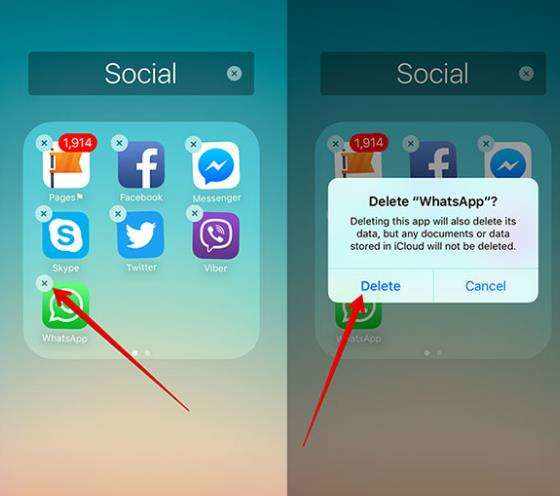
Maintenant, vous pouvez retélécharger et réinstaller la dernière version de WhatsApp depuis l’App Store.
Parfois, WhatsApp se bloque en raison d'un bogue dans l'ancienne version ou la version bêta. Pour résoudre le problème de WhatsApp sur votre iPhone ou iPad, vous pouvez essayer de mettre à jour le système d'exploitation vers la dernière version iOS 26/18 ou de rétrograder vers la dernière version iOS.
Si vous avez installé la version la plus récente de Facebook et synchronisé vos contacts entre le carnet d'adresses de votre appareil et l'application Facebook, cela peut entraîner la panne de WhatsApp. Vous pouvez donc essayer de désactiver la synchronisation des contacts Facebook pour résoudre ce problème.
Lancez l'application Facebook sur votre iPhone et allez dans Plus dans la barre de menu inférieure.
Ensuite, sélectionnez Général > Paramètres, puis repérez l'option de téléchargement des contacts et désactivez le bouton vert.
Après cela, vous recevrez une fenêtre popup avec le message "Stop continuously uploading your contacts", choisissez simplement le bouton "Turn Off".
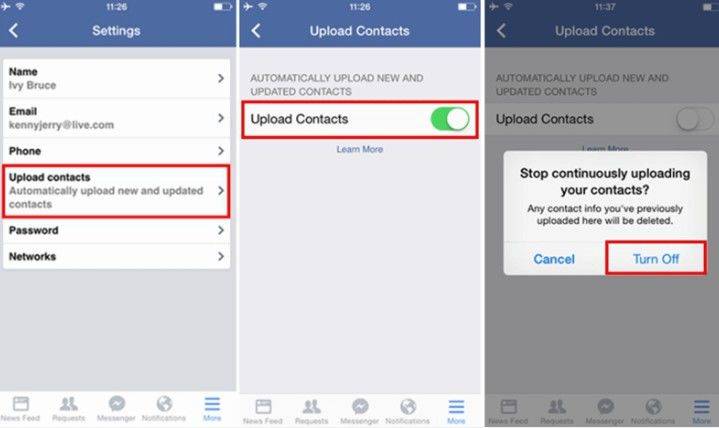
Une autre application équipée de la fonction de synchronisation sur votre iPhone est iCloud. Vous pouvez donc essayer de désactiver la sauvegarde automatique d'iCloud. Voici les étapes spécifiques :
Ouvrir WhatsApp, puis appuyer sur Réglages > Conversation > Sauvegarde de la conversation > Sauvegarde automatique, puis sélectionnez Désactiver, puis appuyer sur Terminé pour le désactiver.
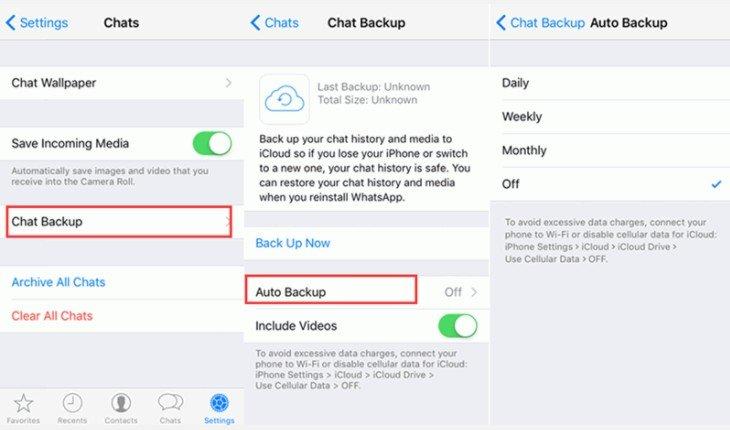
Si votre iPhone est bloqué sur l'interface WhatsApp et ne peut pas redémarrer, vous devez redémarrer votre appareil. Vous ne savez pas comment faire ? Cliquez ici.
Nous avons donc parlé de la nécessité de sauvegarder les données WhatsApp si vous êtes un ancien utilisateur de WhatsApp. Quel est le meilleur moyen de sauvegarder vos données ? Eh bien, iCareFone Transfer(iCareFone for WhatsApp Transfer) répond à tous vos besoins, il est facile à utiliser et permet de gagner du temps. Il supporte toutes les versions d'iOS et d'Android, iOS 26/18 inclus. Pas de souci de compatibilité.
Voici les étapes à suivre pour utiliser cet outil :
Téléchargez et installez le logiciel sur PC/Mac, puis connectez votre appareil et sélectionnez WhatsApp.

Ensuite, sélectionnez Sauvegarde sur la gauche et choisissez le périphérique de sauvegarde. Ensuite, cliquez sur "Sauvegarder maintenant".

Après quelques minutes d'attente, vos données WhatsApp seront sauvegardées sur votre PC/Mac.

Ce sont toutes les étapes pour sauvegarder vos chats ou messages WhatsApp avec iCareFone for WhatsApp Transfer. Plus de 100 000 utilisateurs choisissent ce produit dans le monde entier.
Dans cet article, vous avez appris comment réparer WhatsApp qui se ferme tout seul sur l'iPhone. De plus, voici un outil nommé iCareFone Transfer(iCareFone for WhatsApp Transfer) présenté pour vous aider à sauvegarder les données de WhatsApp. Si ces méthodes vous ont aidé, n'oubliez pas de les partager avec vos amis ou d'autres utilisateurs qui en ont besoin. Vous avez d'autres questions ? Faites-nous en part dans les commentaires ci-dessous !


iCareFone Transfer - Transfert, Sauvegarde et Restauration de WhatsApp
puis rédigez votre avis
Par Chloé Blanchet
2025-12-10 / WhatsApp